- 느린 HBO Max에 문제가 있는 경우 간단한 재부팅이 장치의 미니 재설정 역할을 하므로 다시 시작을 고려해야 합니다.
- 잘못된 인터넷 연결, 장치 또는 브라우저의 버그, 손상된 설치 파일이 HBO Max가 느려지는 주요 원인입니다.
- 기본 스트리밍 장치의 결함을 배제하기 위해 다른 장치에서 타이틀을 스트리밍하는 것이 가장 좋습니다.
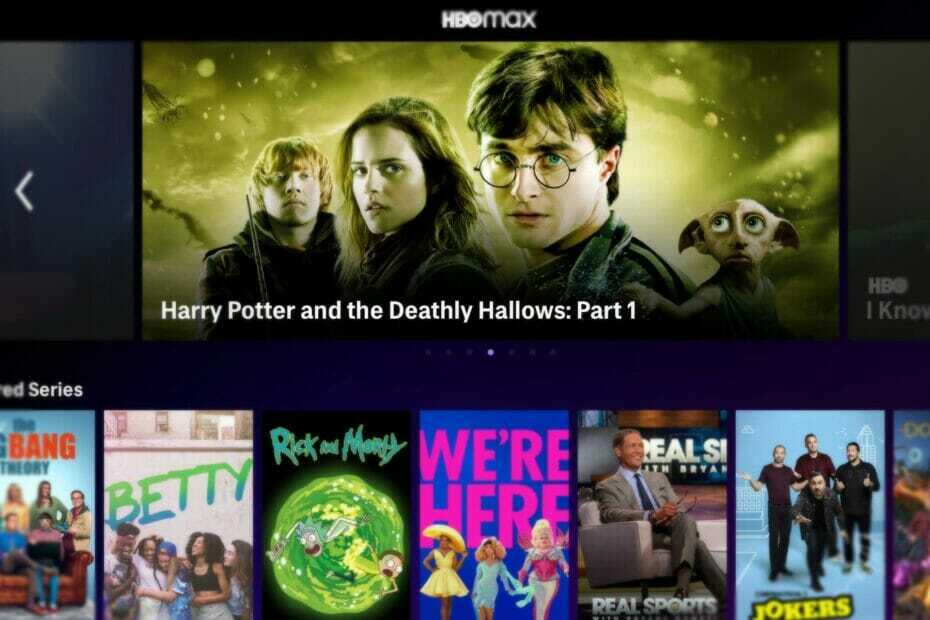
- 모든 장치와의 호환성
- 4개의 장치에서 동시에 스트리밍
- 4K UHD 적응성
- 호환 장치용 Dolby Atmos 사운드
- 그룹 시계 기능
이번주만 75% 할인!
1년 플랜 2개월 무료
Disney+는 집과 이동 중에도 쉽게 액세스할 수 있으며 모든 장르와 모든 시대의 고품질 콘텐츠로 모든 유형의 시청자에게 적합합니다.
HBO Max가 출시된 지 거의 1년이 되었습니다. WarnerMedia가 운영하는 OTP 스트리밍 서비스를 통해 고객은 다음에서 에피소드와 영화를 볼 수 있습니다. Summit Entertainment, WarnerMedia, 20th Century Studios, Universal Pictures 및 일부 타사 출판사.
이 사이트에는 이제 Space Jam: A New Legacy, The Matrix 4, Dune과 같은 새 릴리스와 Chernobyl 및 Succession과 같은 이전 HBO 시리즈를 포함하여 많은 신규 및 기존 프로그램이 있습니다.
이러한 광범위한 콘텐츠 카탈로그에도 불구하고 HBO Max에 결함이 없는 것은 아닙니다. 많은 불만족스러운 사용자들이 영화가 제대로 스트리밍되지 않고 영화를 보는 동안 버퍼링되는 경우가 많다고 보고했습니다.
이 기사에서 HBO Max가 느린 이유에 관한 모든 문제를 살펴봅니다.
VPN이 지연 문제를 일으키는 경우 다음 수정 사항에 대한 가이드 VPN과 함께 작동하지 않는 HBO Max 도움이 될 것입니다.
HBO Max에서 지연의 원인은 무엇입니까?
HBO Max가 느려지는 데에는 여러 가지 이유가 있을 수 있습니다. 때로는 문제가 해결되지 않은 문제일 수도 있고 수정할 수 있는 몇 가지 문제로 인해 발생하는 경우도 있습니다.
다음은 몇 가지 일반적인 원인입니다.
- 낮은 데이터 대역폭
- 인터넷 연결 불량
- 기기 또는 브라우저의 버그
- 손상된 설치 파일
- 오래된 소프트웨어
사용자가 보고한 느린 기기에는 Roku, Firestick 및 Chromecast가 있습니다. 그러나 어떤 경우이든 다음 팁이 유용할 것입니다.
HBO Max에서 보고된 다른 문제는 무엇입니까?
- HBO Max 느린 로딩:이 문제가 발생하면 캐시가 가장 큰 원인일 수 있으므로 캐시를 지우거나 장치를 다시 시작해야 합니다.
- HBO 맥스 슬로우 스트리밍: 느린 인터넷 연결로 인해 종종 이러한 문제가 발생하므로 연결이 안정적인지 확인하세요.
- 삼성 TV의 HBO Max 슬로우: 이 문제는 삼성 뿐만 아니라 모든 모델에서 보고된 문제지만, 이런 문제가 발생하면 빠른 재시작이 가장 좋은 해결 방법입니다.
HBO Max가 느릴 때 어떻게 고칠 수 있습니까?
1. 스트리밍 장치 다시 시작
윈도우 11
- 클릭 시작 메뉴를 클릭하고 힘 단추.
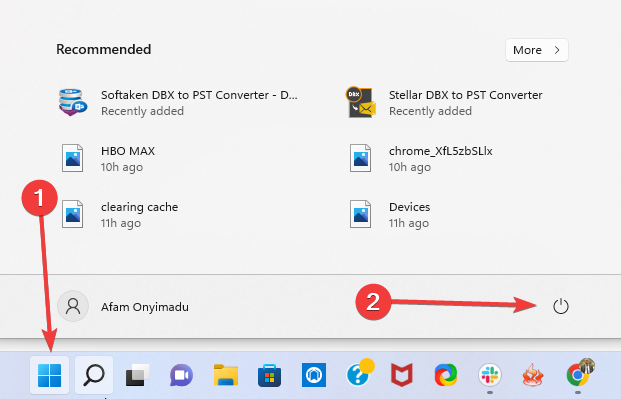
- 옵션에서 다시 시작을 선택하고 컴퓨터가 꺼졌다가 다시 켜질 때까지 기다립니다.
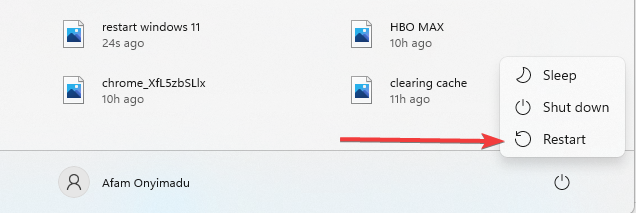
파이어 스틱
- 홈 화면에서 설정 아이콘을 클릭합니다.
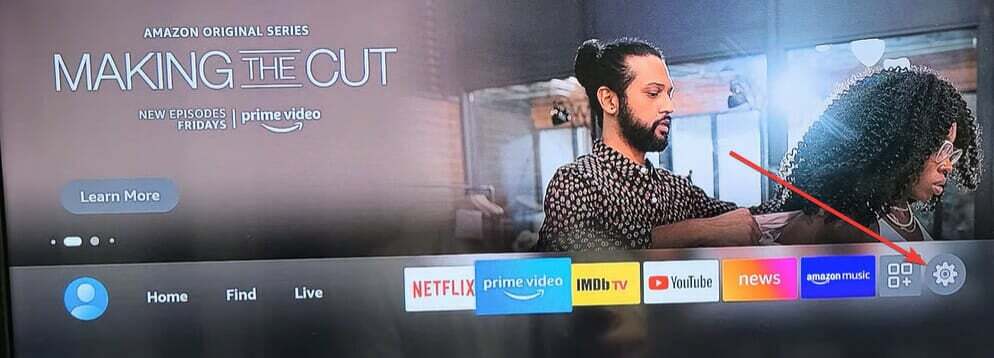
- 아래로 스크롤하여 My Fire TV를 클릭합니다.
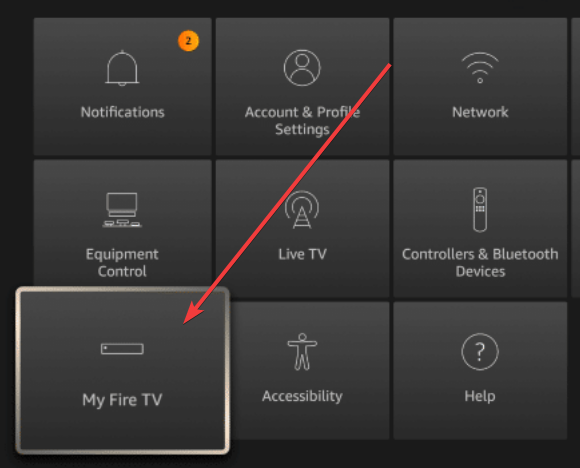
- 그런 다음 중앙 창에서 다시 시작을 클릭합니다.
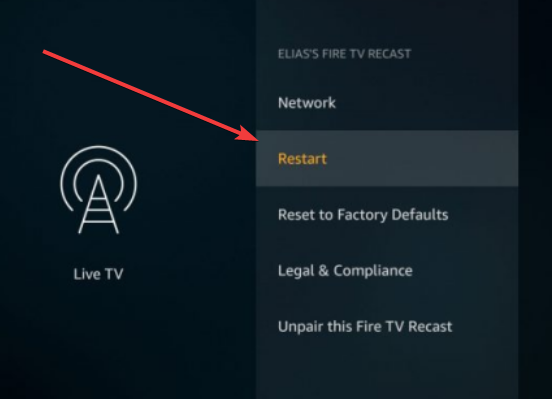
Firestick에서 HBO Max가 느린 경우 장치를 다시 시작하는 것이 문제를 해결하는 데 도움이 될 수 있는 한 가지 방법입니다.
로쿠
- 눌러 집 버튼을 누릅니다.
- 로 이동 설정.
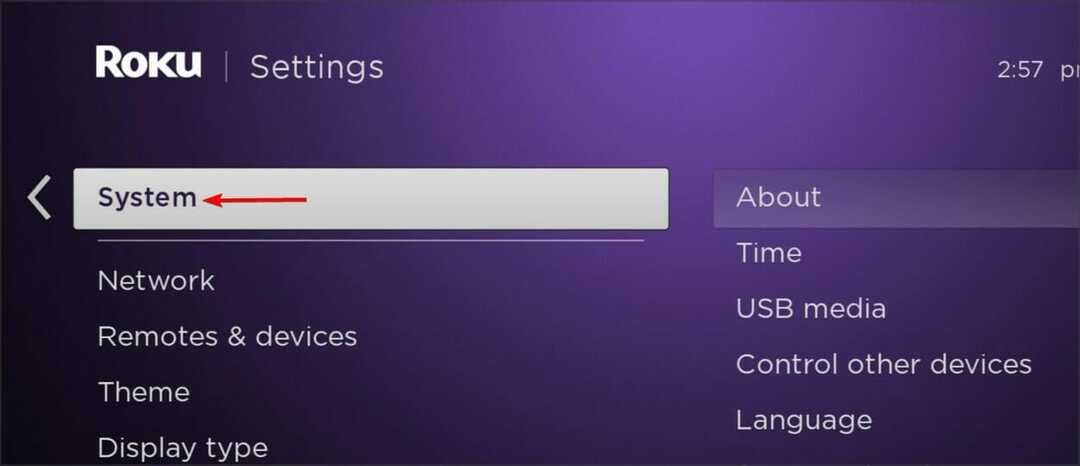
- 고르다 시스템 재시작.
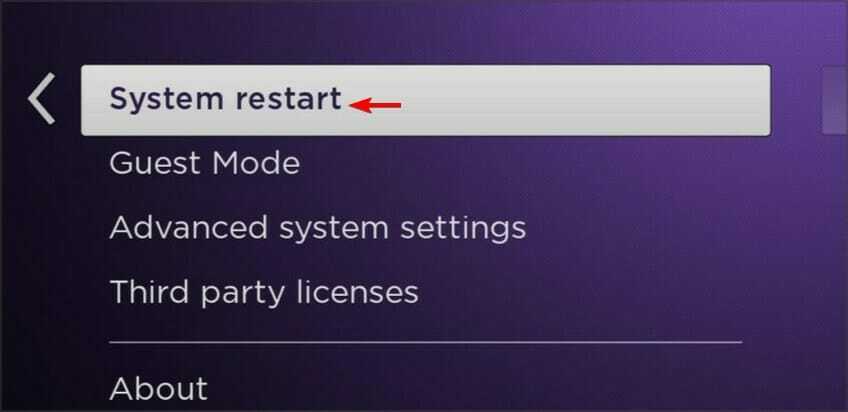
- 이제 선택 재시작.
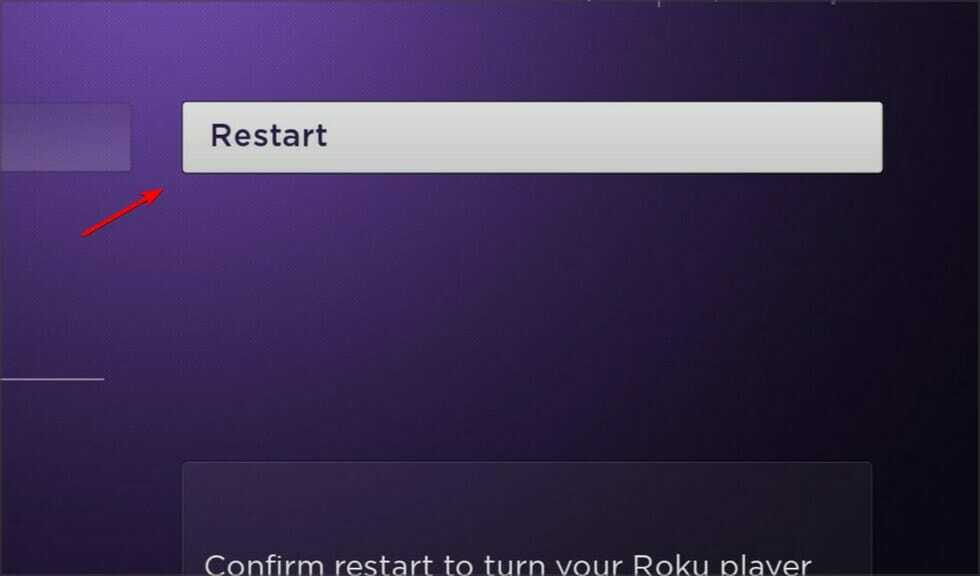
HBO Max가 Roku에서 느린 경우 이 단계는 장치를 다시 시작하고 문제를 해결하는 데 도움이 될 것입니다.
크롬캐스트
- 열려 있는 구글 홈 앱.
- 장치를 선택하십시오.
- 탭 기어 상.
- 선택하다 자세한 설정 그리고 선택 재부팅.
Chromecast에서 HBO Max가 느린 경우 기기를 다시 시작하면 도움이 될 수 있으므로 시도해 보십시오.
스트리밍 장치 또는 전화에서 충돌하는 프로세스는 잠재적으로 HBO Max에 문제를 일으킬 수 있습니다. 그렇지 않은지 확인하려면 HBO Max를 스트리밍하는 장치를 재부팅하십시오.
다시 시작 프로세스는 장치에 따라 다릅니다.
2. 인터넷 연결 및 속도 확인
연결이 허용하는 속도로만 영화를 스트리밍합니다. 따라서 HBO Max에서 볼 때 버퍼링에 문제가 있는 경우 인터넷 연결이 충분히 양호하고 Wi-Fi 신호가 좋은지 확인해야 합니다.
스트리밍 장치가 Wi-Fi 라우터 근처에 있는지 확인합니다. 예를 들어 스트리밍 장치를 라우터에 가까이 가져가서 타이틀을 다운로드한 다음 원래 위치로 돌아가서 볼 수 있습니다.
HBO Max에서 HD 비디오를 보려면 최소 5Mbps의 다운로드 연결이 필요합니다. 여러 장치 사용 및 네트워크 변동으로 인한 일시 중지를 줄이기 위해 더 빠른 인터넷 연결을 사용하는 것이 좋습니다.
3. HBO Max 서버가 다운되지 않았는지 확인
-
다운텍터 페이지 방문 서버가 다운되었는지 확인합니다.
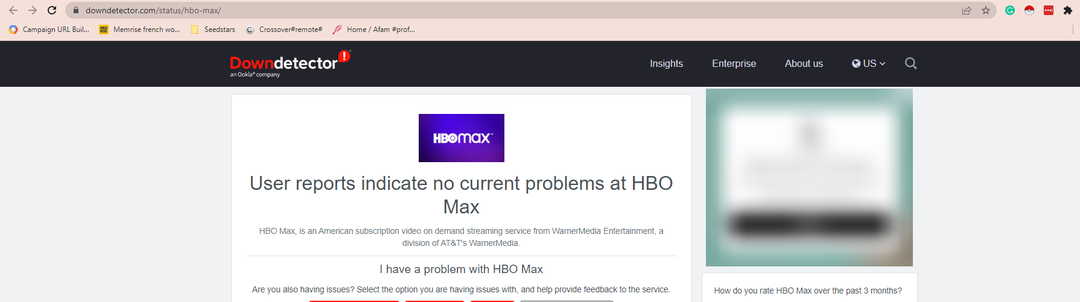
- 그래프까지 아래로 스크롤하여 24시간 이내에 HBO Max 중단 보고서를 확인합니다.
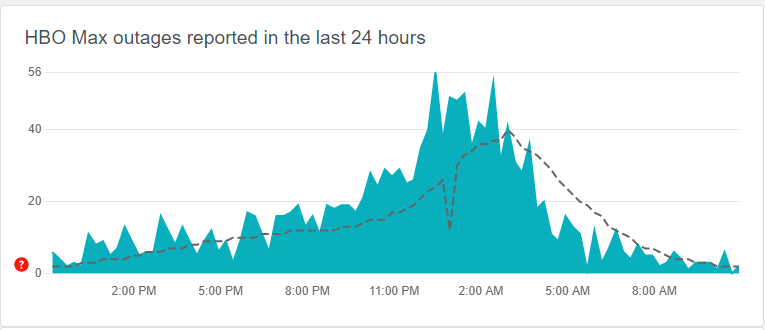
- 비디오 스트리밍, 앱 또는 웹사이트를 클릭하여 HBO에 있을 수 있는 문제를 보고하십시오.
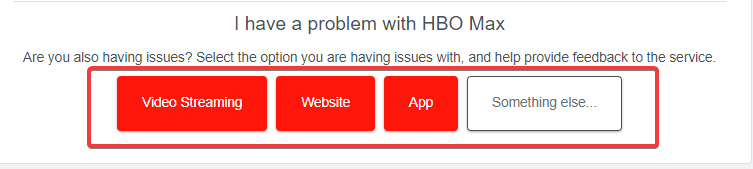
다른 많은 서비스와 마찬가지로 HBO Max에도 서버에 문제가 있을 수 있습니다. 예를 들어 스트리밍 서비스의 서버가 점검 중인 경우 HBO Max의 동영상을 원활하게 시청하는 데 지장이 있을 수 있습니다. 비디오 재생이 버퍼링되기 시작하여 느려질 수 있습니다.
회사 서버가 오프라인인지 확인하는 것이 중요합니다. 유지 관리 및 기타 결함을 제외하고, 서비스가 새로운 프로그램이나 쇼를 선보이고 사용자 과부하가 있는 경우 HBO Max 서버가 중단될 수 있습니다.
4. 다른 프로그램 보기
HBO Max 시리즈를 볼 때 시각적인 끊김 및 지연이 발생하면 미디어 라이브러리로 돌아가 임의의 타이틀을 재생해 보십시오.
이를 통해 문제가 전체 플랫폼에 영향을 미치는지 아니면 특정 TV 시리즈 및 영화로 제한되는지 확인할 수 있습니다. 타이틀이 느리거나 느리지 않다는 것을 알게 되면 대체 솔루션으로 진행하십시오.
5. 기기가 지원되는지 확인
- 공식 HBO Max 페이지 방문 장치가 지원되는지 확인합니다.
- 아래의 기기 유형 선택 메뉴에서 장치 유형을 선택합니다.
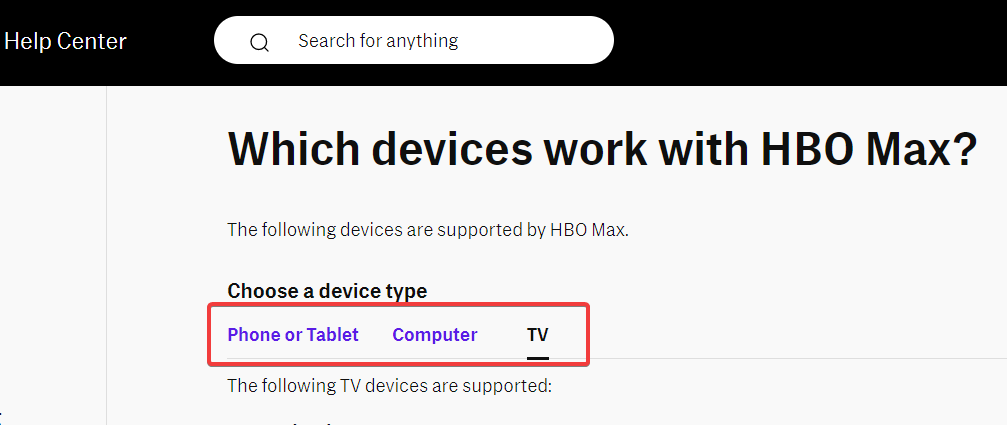
- 더하기(+) 기호를 클릭하여 장치에 해당하는 옵션을 확장하고 호환되는지 확인하십시오.
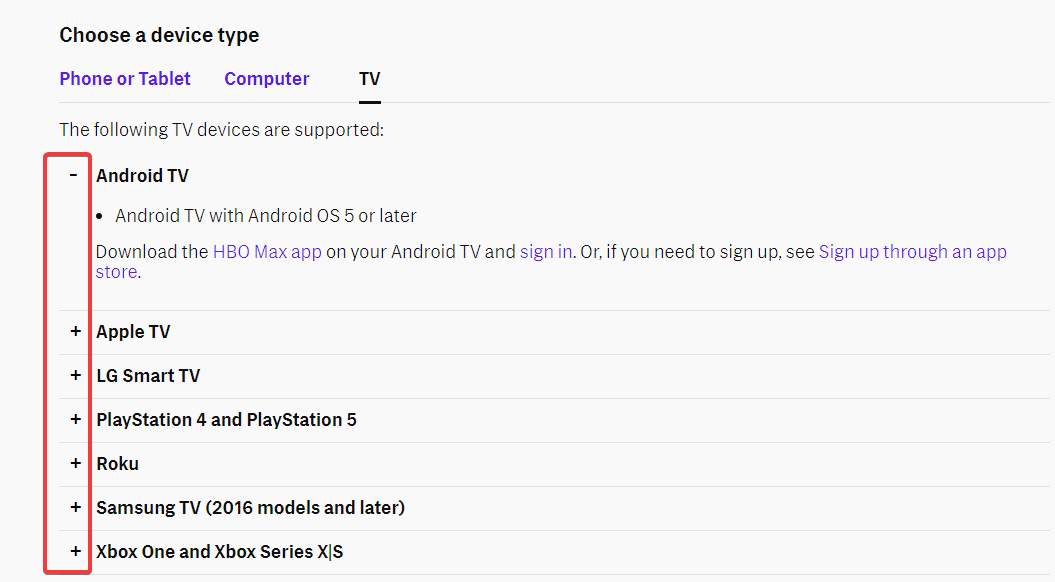
HBO Max가 계속 느려지는 또 다른 설명은 지원되지 않는 장치 때문입니다. HBO Max 플랫폼은 다양한 OS와 호환되지만 해당 운영 체제에서 실행되는 모든 장치와 호환되는 것은 아닙니다.
전문가 팁: 일부 PC 문제는 특히 저장소가 손상되었거나 Windows 파일이 누락된 경우 해결하기 어렵습니다. 오류를 수정하는 데 문제가 있는 경우 시스템이 부분적으로 손상되었을 수 있습니다. 컴퓨터를 스캔하고 결함을 식별하는 도구인 Restoro를 설치하는 것이 좋습니다.
여기를 클릭 다운로드하고 복구를 시작합니다.
이 경우 새 장치 구입을 고려할 수 있습니다. 그렇지 않으면 웹 브라우저를 통해 항상 HBO Max를 볼 수 있습니다.
6. 앱에서 로그아웃했다가 다시 로그인
- 화면 오른쪽 상단에서 프로필을 클릭합니다.
- 설정 아이콘을 누르고 로그아웃 옵션.

HBO Max에서 가끔 발생하는 오류 및 오류로 인해 계정 데이터가 손상될 수 있습니다. 이 경우 사용자 데이터를 새로 고칠 때까지 지연되는 문제를 포함하여 현재 세션에 예기치 않은 문제가 있을 수 있습니다. 다시 로그인하면 이 문제를 해결할 수 있습니다.
- HBO Max에서 타이틀을 재생할 수 없는 문제를 해결하는 방법
- HBO Go 너무 많은 장치 오류가 발생했습니까? 몇 단계로 해결
- Disney Plus에서 오류 코드 11을 우회하는 2가지 방법
7. VPN 끄기
- 열기 설정 Windows 키 + I 단축키를 사용하여 앱을 실행합니다.
- 왼쪽 창에서 네트워크 및 인터넷을 선택하고 VPN 오른쪽 창에서
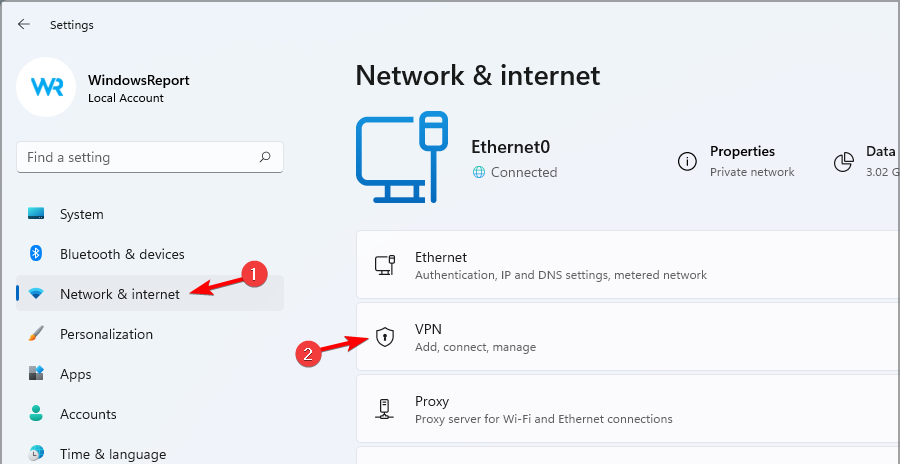
- VPN 연결을 선택하고 제거하십시오.
VPN(가상 사설망)은 인터넷 데이터를 보호하고 ISP의 지리적 제한을 피할 수 있는 프로그램입니다.
그들은 기본 IP를 변경하여 실제 위치를 숨기고 신용 카드 및 은행 계좌 세부 정보와 같은 민감한 데이터를 보호하기 위해 장치에서 나가는 정보를 필터링하여 작동합니다.
이 단계는 신뢰할 수 있는 VPN을 사용하지 않는 경우 지연 및 네트워크 불안정을 유발할 수 있습니다. 이 문제를 해결하려면 HBO Max에 액세스하기 전에 가상 사설망을 끄십시오.
그러나 이 경우 다음과 같이 더 신뢰할 수 있는 VPN을 사용하는 것이 좋습니다. 개인 인터넷 액세스, HBO Max 차단을 해제합니다. PIA는 스트리밍에 최적화된 서버를 갖춘 평판 좋은 보안 소프트웨어를 보유하고 있습니다.
HBO Max가 단일 서버에서 IP 주소를 찾으면 차단할 수 있는 옵션이 있습니다. PIA는 고유한 IP 주소를 생성하므로 서버 정체를 방지하고 장치의 최대 속도로 HBO Max를 시청할 수 있습니다.
또한 PIA는 위치 간 연결의 일관성으로 인해 다운로드 속도가 탁월하여 성가신 멀티미디어 지연 없이 영화 및 TV 에피소드를 시청할 수 있습니다.
8. 브라우저 캐시 및 쿠키 지우기
- 줄임표(브라우저 오른쪽 상단의 점 3개)를 클릭하고 더 많은 도구, 선택 브라우저 데이터 지우기.
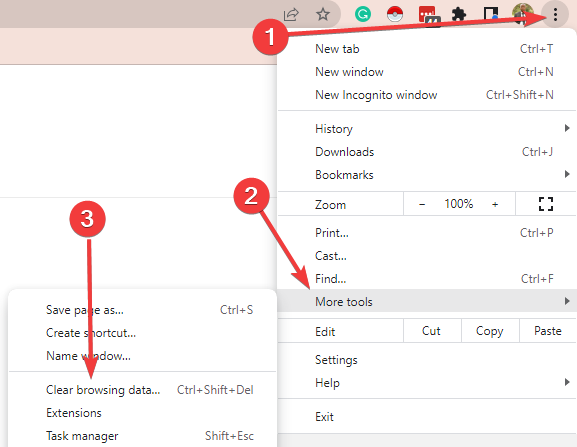
- 아래의 기초적인 탭, 선택 검색 기록, 쿠키 및 기타 사이트 데이터, 캐시된 이미지 및 파일을 클릭한 다음 데이터 지우기 단추.
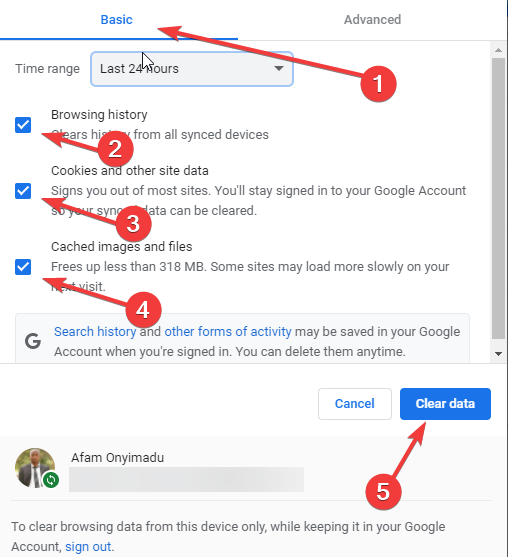
이 작업이 완료되면 HBO Max를 다시 실행하고 다시 시도하십시오.
일부 데이터는 브라우저에 유지하면서 나머지는 정리할 수 있는 고급 옵션을 원하면 다음과 같은 전용 유틸리티를 사용할 수 있습니다. 씨클리너.
이러한 유형의 응용 프로그램은 브라우저에서 스캔을 실행하고 HBO Max에서 공간을 확보하고 로딩 속도를 높이기 위해 제거할 수 있는 내용에 대한 이해하기 쉬운 보고서를 제공합니다.
9. 브라우저 확장 프로그램 비활성화
- 줄임표(브라우저 오른쪽 상단의 점 3개)를 클릭하고 더 많은 도구, 다음 선택 확장.
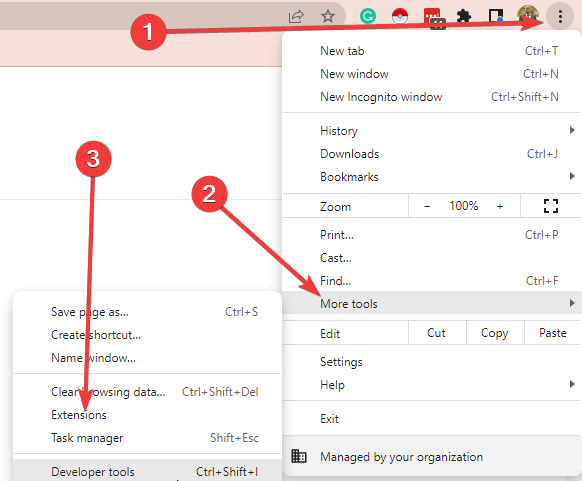
- 비활성화하려는 모든 확장 프로그램 하단에 있는 스위치를 클릭하십시오.
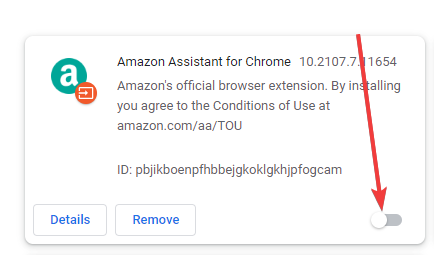
- 이 작업이 완료되면 HBO Max를 다시 실행하고 다시 시도하십시오.
브라우저 확장 프로그램은 웹 사이트 또는 브라우저의 기능을 향상시키는 프로그램(종종 타사 앱)입니다. 그러나 때때로 장치에 추가 부담이 되어 시스템 성능에 영향을 줄 수 있습니다.
HBO Max 시청에 문제가 있는 경우 브라우저 확장 프로그램을 비활성화해 보세요.
10. 다른 기기나 브라우저에서 HBO Max를 사용해 보세요.
제목이 느리고 느린 경우 다른 기기에서 재생되는 동영상이 더 좋은지 확인하세요.
Android 또는 iOS의 앱이 작동하지 않는 경우 스트리밍 장치 또는 TV에서 서비스 앱으로 전환하여 전화 문제가 아닌지 확인합니다.
HBO Max는 컴퓨터에서 TV 시리즈와 영화를 볼 수 있는 웹 기반 서비스입니다. 이미 그렇게 했지만 여전히 서비스의 온라인 클라이언트에 문제가 있는 경우 다음과 같은 브라우저를 사용하십시오. 오페라 HBO Max 계정에 로그인하여 버퍼링 또는 느린지 확인하십시오.
느린 스트리밍의 영향을 받는 것으로 알려진 장치는 무엇입니까?
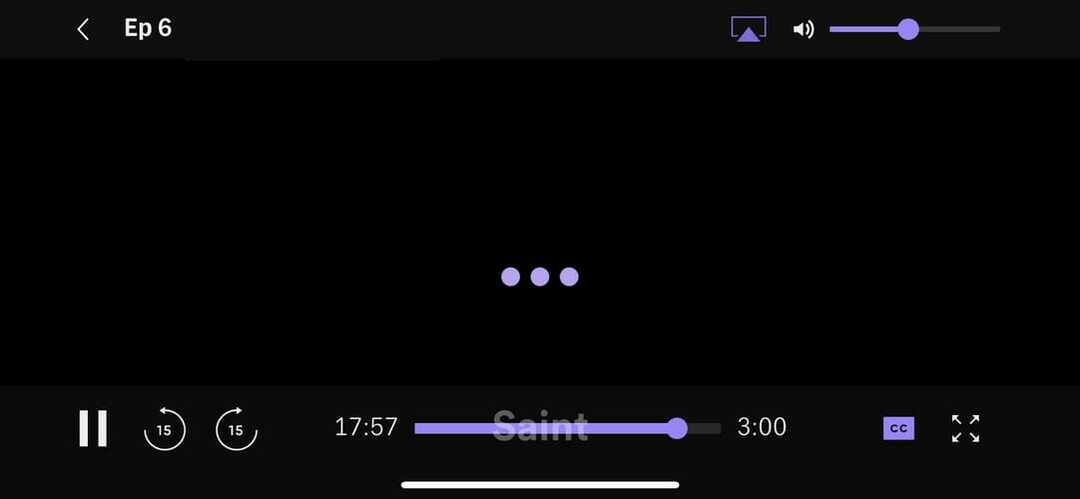
HBO Max와 호환되는 많은 장치 중에서 선택할 수 있습니다. 그러나 이러한 호환 장치 중 일부라도 스트리밍 중 지연에 대해 사용자가 보고했습니다.
영향을 받는 장치 중 3개는 Roku, Firestick 및 Chromecast입니다. 안전을 위해 Roku 스트리밍 장치를 업데이트하고 최소 Roku OS 10을 설치하여 느린 스트림의 가능성을 줄여야 합니다.
최신 Chromecast에서는 유선 인터넷 연결을 선택할 수 있습니다. 무선보다 훨씬 빠릅니다.
기사의 이 시점까지 읽었다면 HBO Max에서 느린 스트리밍과 관련된 문제를 해결할 수 있었을 것입니다. 이러한 솔루션과 팁은 스트리밍 장치에 관계없이 적극 권장됩니다. HBO Max가 Chromecast 또는 다른 기기에서 느린 경우 문제를 해결할 수 있습니다.
의견을 남겨주세요. HBO Max를 스트리밍하는 데 사용하는 장치와 이러한 팁 중 어떤 것이 가장 도움이 되었는지 알고 싶습니다.
TV, Chrome 및 Roku에서 HBO Go 및 HBO Now 문제를 해결하는 방법을 배우고 싶다면 최고의 수정 사항에 대한 가이드를 찾을 수 있습니다. HBO Now / HBO Go가 작동하지 않음 매우 유용한.
 여전히 문제가 있습니까?이 도구로 수정하세요.
여전히 문제가 있습니까?이 도구로 수정하세요.
- 이 PC 수리 도구 다운로드 TrustPilot.com에서 우수 평가 (다운로드는 이 페이지에서 시작됩니다).
- 딸깍 하는 소리 스캔 시작 PC 문제를 일으킬 수 있는 Windows 문제를 찾습니다.
- 딸깍 하는 소리 모두 고쳐주세요 특허 기술 문제를 해결하기 위해 (독자 전용 할인).
Restoro가 다운로드되었습니다. 0 이달의 독자.
![미국에서 독일 TV 시청 방법 [스트리밍 가이드]](/f/f0e2d3f74c68f25105fb1badc195e7c5.jpg?width=300&height=460)
![Hulu에서 ExpressVPN이 작동하지 않음 [문제 해결 방법]](/f/b5e960b118f5d948c9a54647ac336398.jpg?width=300&height=460)
![Putlocker는 안전하고 합법적입니까? 스트리밍 가이드 [필독]](/f/4a608e5cf3a3e5cf638cecad11b012ec.jpg?width=300&height=460)